ഉള്ളടക്ക പട്ടിക
ചില ചിത്രങ്ങൾ ചിലപ്പോൾ നിങ്ങളുടെ കലാസൃഷ്ടിയിൽ ഉൾക്കൊള്ളിക്കാനാവാത്തത്ര വലുതായിരിക്കും. ഇമേജുകൾ വലുപ്പ ആവശ്യകതയുമായി പൊരുത്തപ്പെടുന്നില്ലെങ്കിൽ എന്തുചെയ്യണം? വ്യക്തമായും, നിങ്ങൾ അവയുടെ വലുപ്പം മാറ്റുക! എന്നാൽ വലുപ്പം മാറ്റുമ്പോൾ ചിത്രങ്ങൾ വികലമാകാതിരിക്കാൻ നിങ്ങൾ ശ്രദ്ധിക്കണം, അത് ഒഴിവാക്കുന്നതിനുള്ള പ്രധാനം Shift കീയാണ്.
Adobe Illustrator-ൽ ചിത്രങ്ങളുടെ വലുപ്പം മാറ്റാൻ നിങ്ങൾക്ക് സ്കെയിൽ ടൂൾ, ട്രാൻസ്ഫോം ടൂൾ അല്ലെങ്കിൽ സെലക്ഷൻ ടൂൾ (ബൗണ്ടിംഗ് ബോക്സ് എന്നാണ് ഞാൻ അർത്ഥമാക്കുന്നത്) എന്നിവ ഉപയോഗിക്കാം. ഈ ട്യൂട്ടോറിയലിൽ, വിശദമായ ഘട്ടങ്ങളിലൂടെ ഓരോ രീതിയും എങ്ങനെ പ്രവർത്തിക്കുന്നുവെന്ന് ഞാൻ നിങ്ങളെ കാണിക്കാൻ പോകുന്നു.
നമുക്ക് ആരംഭിക്കാം!
ശ്രദ്ധിക്കുക: ഈ ട്യൂട്ടോറിയലിൽ നിന്നുള്ള എല്ലാ സ്ക്രീൻഷോട്ടുകളും Adobe Illustrator CC 2022 Mac പതിപ്പിൽ നിന്ന് എടുത്തതാണ്. വിൻഡോസ് അല്ലെങ്കിൽ മറ്റ് പതിപ്പുകൾ വ്യത്യസ്തമായി കാണാവുന്നതാണ്.
രീതി 1: സ്കെയിൽ ടൂൾ (എസ്)
ടൂൾബാറിൽ യഥാർത്ഥത്തിൽ ഒരു സ്കെയിൽ ടൂൾ ഉണ്ട്. ഇത് റൊട്ടേറ്റ് ടൂളിന്റെ അതേ ഉപമെനുവിൽ ആയിരിക്കണം. നിങ്ങൾ അത് കാണുന്നില്ലെങ്കിൽ, എഡിറ്റ് ടൂൾബാർ മെനുവിൽ നിന്ന് നിങ്ങൾക്ക് ഇത് ചേർക്കാവുന്നതാണ്.

ഘട്ടം 1: തിരഞ്ഞെടുപ്പ് ടൂൾ (V) ഉപയോഗിച്ച് ചിത്രങ്ങൾ തിരഞ്ഞെടുക്കുക. ഒന്നിലധികം ഇമേജുകൾ തിരഞ്ഞെടുക്കുന്നതിന് Shift കീ അമർത്തിപ്പിടിക്കുക, അല്ലെങ്കിൽ നിങ്ങൾക്ക് എല്ലാം വലുപ്പം മാറ്റണമെങ്കിൽ എല്ലാ ചിത്രങ്ങളും തിരഞ്ഞെടുക്കുന്നതിന് വലിച്ചിടുക.

ഘട്ടം 2: ടൂൾബാറിൽ നിന്ന് സ്കെയിൽ ടൂൾ തിരഞ്ഞെടുക്കുക, അല്ലെങ്കിൽ കീബോർഡ് കുറുക്കുവഴി S ഉപയോഗിക്കുക.

ഇപ്പോൾ നിങ്ങൾ തിരഞ്ഞെടുക്കുന്ന ചിത്രങ്ങളിൽ ആങ്കർ പോയിന്റുകൾ കാണും.
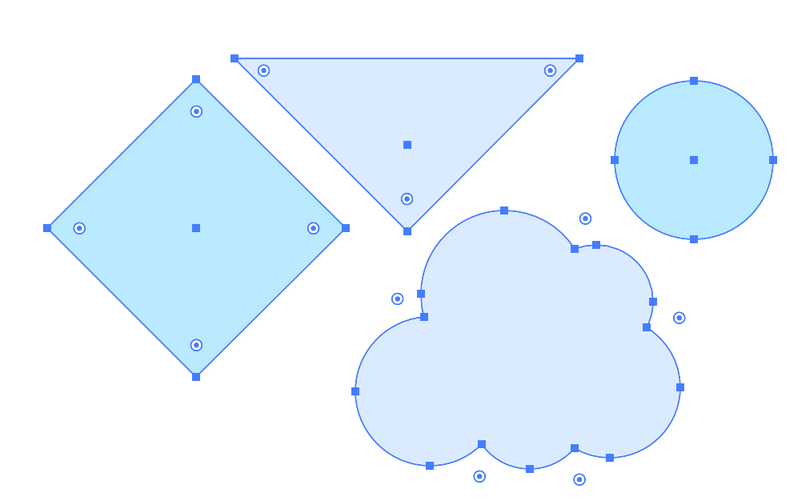
ഘട്ടം 3: ചിത്രങ്ങൾക്ക് സമീപമുള്ള ഒരു ശൂന്യമായ സ്ഥലത്ത് ക്ലിക്ക് ചെയ്ത് ചിത്രം വലുതാക്കുന്നതിന് പുറത്തേക്ക് വലിച്ചിടുക അല്ലെങ്കിൽ വലുപ്പം കുറയ്ക്കാൻ വലിച്ചിടുക. Shift കീ അമർത്തിപ്പിടിക്കുകചിത്രങ്ങൾ ആനുപാതികമായി നിലനിർത്താൻ വലിച്ചിടുമ്പോൾ.
ഉദാഹരണത്തിന്, ചിത്രങ്ങൾ ചെറുതാക്കാൻ ഞാൻ ക്ലിക്കുചെയ്ത് മധ്യഭാഗത്തേക്ക് വലിച്ചിഴച്ചു. എന്നിരുന്നാലും, ഞാൻ Shift കീ കൈവശം വച്ചില്ല, അതിനാൽ ചിത്രങ്ങൾ അൽപ്പം വികലമായി കാണപ്പെടുന്നു.

വലുപ്പത്തിൽ നിങ്ങൾക്ക് സന്തോഷമുണ്ടെങ്കിൽ മൗസും Shift കീയും റിലീസ് ചെയ്യുക.
രീതി 2: ട്രാൻസ്ഫോം ടൂൾ
നിങ്ങൾക്ക് കൃത്യമായ വലുപ്പ മൂല്യമുള്ളപ്പോൾ ഈ രീതി നന്നായി പ്രവർത്തിക്കുന്നു, കാരണം നിങ്ങൾക്ക് വീതിയും ഉയരവും നേരിട്ട് ഇൻപുട്ട് ചെയ്യാൻ കഴിയും.
ഉദാഹരണത്തിന്, നമുക്ക് ഈ ചിത്രം 400 പിക്സൽ വീതിയിലേക്ക് മാറ്റാം. ഇപ്പോൾ വലുപ്പം 550 W x 409 H ആണ്.
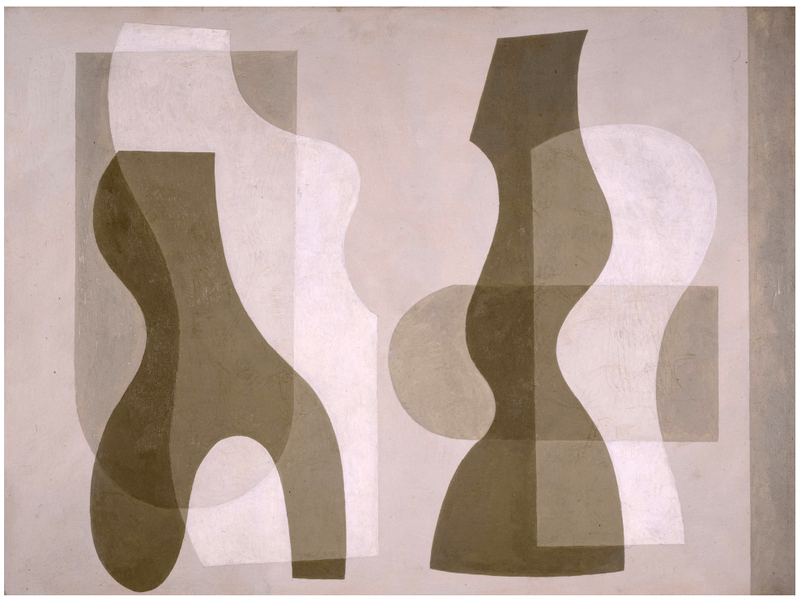
ഘട്ടം 1: ഓവർഹെഡ് മെനുവിൽ നിന്ന് ട്രാൻസ്ഫോം പാനൽ തുറക്കുക Window > Transform . യഥാർത്ഥത്തിൽ, നിങ്ങൾ ഒരു വസ്തുവോ ചിത്രമോ തിരഞ്ഞെടുക്കുമ്പോൾ പ്രോപ്പർട്ടീസ് പാനലിന് കീഴിൽ ട്രാൻസ്ഫോം പാനൽ കാണിക്കും.
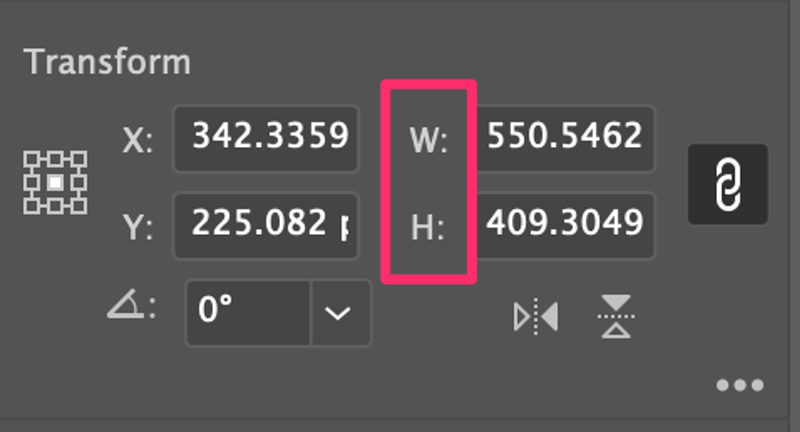
ഘട്ടം 2: നിങ്ങൾ വലുപ്പം മാറ്റാൻ ആഗ്രഹിക്കുന്ന ചിത്രം തിരഞ്ഞെടുക്കുക, അതിന്റെ വലുപ്പ വിവരം Transform പാനലിൽ > W<കാണും. 7> (വീതി), H (ഉയരം). W മൂല്യം 400 ആയി മാറ്റുക, H മൂല്യം യാന്ത്രികമായി മാറുന്നത് നിങ്ങൾ കാണും.

എന്തുകൊണ്ട്? ലിങ്ക് ബട്ടൺ പരിശോധിച്ചതിനാൽ. ലിങ്ക് ചെയ്ത ബട്ടൺ ക്ലിക്കുചെയ്യുമ്പോൾ, അത് ചിത്രത്തിന്റെ യഥാർത്ഥ അനുപാതം നിലനിർത്തുന്നു. നിങ്ങൾ ഒരു W മൂല്യം ഇടുകയാണെങ്കിൽ, H മൂല്യം പൊരുത്തപ്പെടുന്ന ഒരു മൂല്യത്തിലേക്ക് ക്രമീകരിക്കും. വിപരീതമായി. നിങ്ങൾക്ക് ബട്ടൺ അൺലിങ്ക് ചെയ്യാം, പക്ഷേ എന്തുകൊണ്ടാണ് നിങ്ങൾ ആഗ്രഹിക്കുന്നതെന്ന് ഞാൻ കാണുന്നില്ല.
നുറുങ്ങുകൾ: നിങ്ങളുടെ ചിത്രങ്ങൾക്ക് സ്ട്രോക്കുകൾ ഉണ്ടെങ്കിൽ, നിങ്ങൾക്ക് കൂടുതൽ ഓപ്ഷനുകളിൽ (മൂന്ന് ഡോട്ടുകൾ) ക്ലിക്ക് ചെയ്യാംബട്ടൺ) കൂടാതെ സ്കെയിൽ സ്ട്രോക്കുകൾ & ഇഫക്റ്റുകൾ .
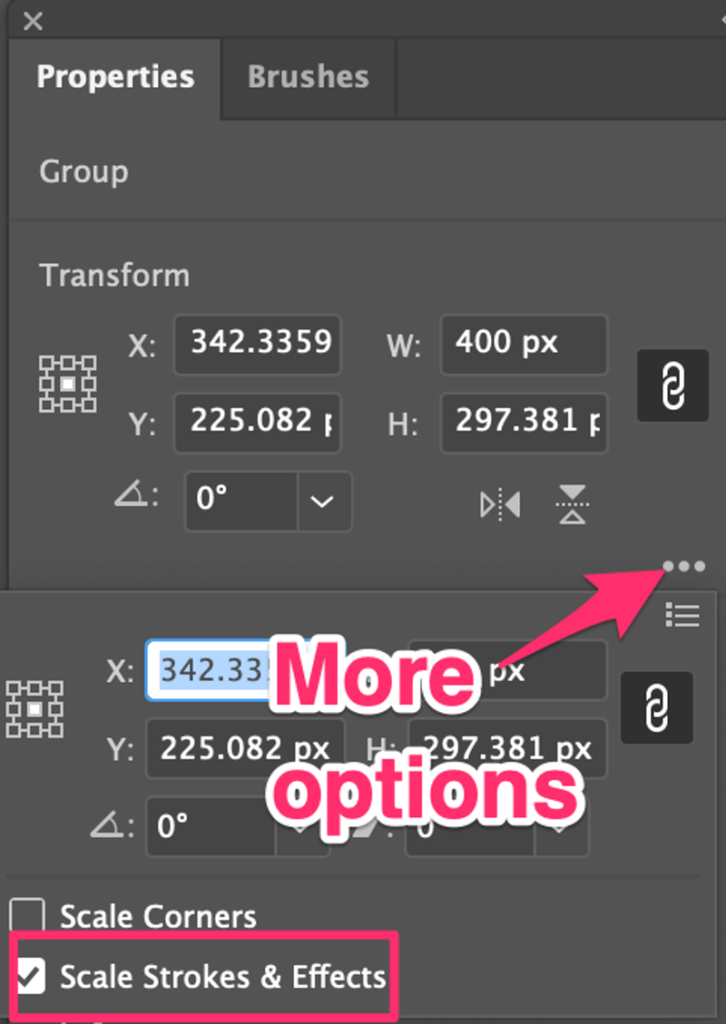
രീതി 3: ബൗണ്ടിംഗ് ബോക്സ്
അഡോബ് ഇല്ലസ്ട്രേറ്ററിൽ ചിത്രങ്ങളുടെ വലുപ്പം മാറ്റുന്നതിനുള്ള ഏറ്റവും സൗകര്യപ്രദമായ മാർഗമാണിത്. വലുപ്പം മാറ്റാൻ ചിത്രങ്ങൾ തിരഞ്ഞെടുത്ത് ബൗണ്ടിംഗ് ബോക്സ് വലിച്ചിടുക. ചുവടെയുള്ള വിശദമായ ഘട്ടങ്ങൾ കാണുക.
ഘട്ടം 1: ടൂൾബാറിൽ നിന്ന് തിരഞ്ഞെടുപ്പ് ഉപകരണം തിരഞ്ഞെടുക്കുക.
ഘട്ടം 2: Shift കീ അമർത്തിപ്പിടിച്ച് നിങ്ങൾ വലുപ്പം മാറ്റാൻ ആഗ്രഹിക്കുന്ന ചിത്രങ്ങൾ തിരഞ്ഞെടുക്കുക. ഒരു ബൗണ്ടിംഗ് ബോക്സിനുള്ളിൽ നിങ്ങൾ തിരഞ്ഞെടുക്കൽ കാണും. ഉദാഹരണത്തിന്, ഇവിടെ ഞാൻ ത്രികോണവും മേഘവും തിരഞ്ഞെടുത്തു.
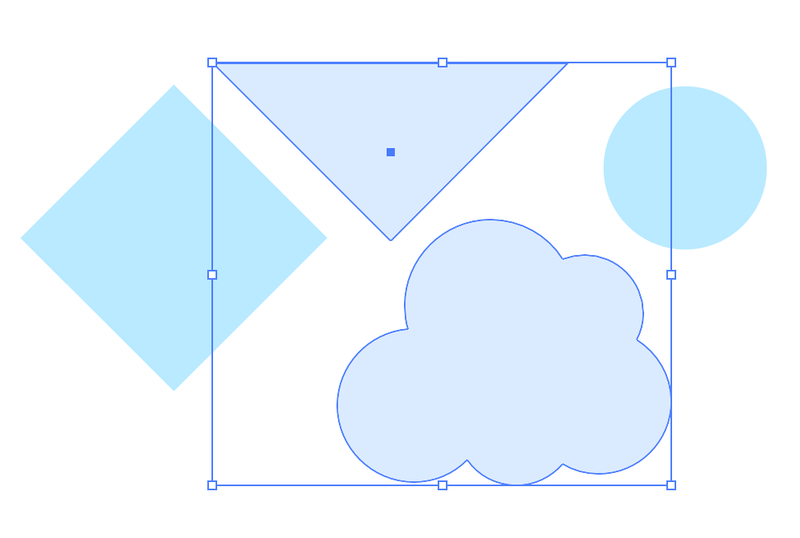
ഘട്ടം 3: ബൗണ്ടിംഗ് ബോക്സിന്റെ കോണുകളിൽ ഒന്നിൽ ക്ലിക്കുചെയ്ത് വലുപ്പം മാറ്റുന്നതിന് അകത്തേക്ക് അല്ലെങ്കിൽ പുറത്തേക്ക് വലിച്ചിടുക. വലുപ്പം വർദ്ധിപ്പിക്കാൻ പുറത്തേക്ക് വലിച്ചിടുക, വലിപ്പം കുറയ്ക്കാൻ (മധ്യഭാഗത്തേക്ക്) വലിച്ചിടുക. നിങ്ങൾക്ക് ആനുപാതികമായി വലുപ്പം മാറ്റണമെങ്കിൽ, വലിച്ചിടുമ്പോൾ Shift കീ അമർത്തിപ്പിടിക്കുക.
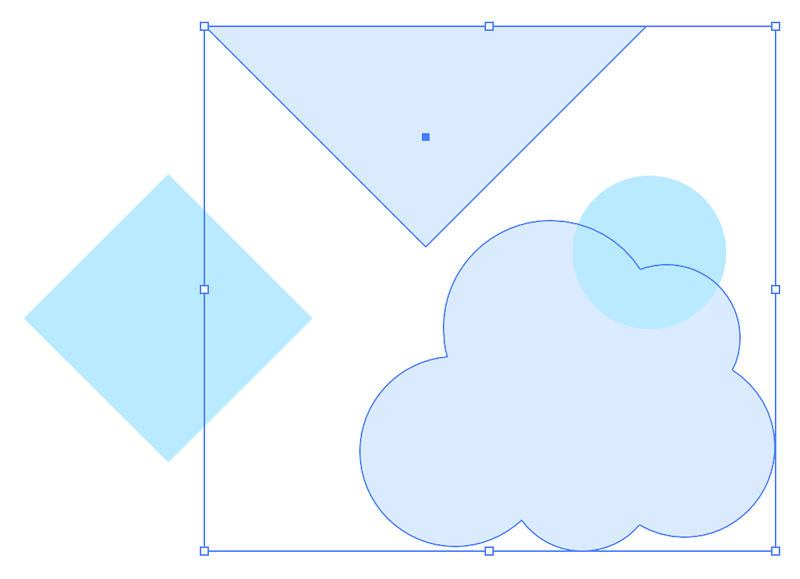
ഉപസംഹാരം
അഡോബ് ഇല്ലസ്ട്രേറ്ററിൽ ചിത്രങ്ങളുടെ വലുപ്പം മാറ്റുന്നത് വളരെ എളുപ്പമാണ്. അതിനായി ഒരു പ്രത്യേക ഉപകരണം ഉണ്ടെങ്കിലും, സ്കെയിൽ ടൂൾ, സത്യസന്ധമായി, ഞാൻ അത് ഉപയോഗിക്കാറില്ല, കാരണം വലുപ്പം മാറ്റാൻ ബൗണ്ടിംഗ് ബോക്സ് ഉപയോഗിക്കുന്നത് വളരെ നന്നായി പ്രവർത്തിക്കുന്നു.
എനിക്ക് വലുപ്പത്തിന്റെ ആവശ്യകത അറിയുമ്പോൾ വലുപ്പം മാറ്റാൻ ഞാൻ ട്രാൻസ്ഫോം പാനൽ ഉപയോഗിക്കുന്നു. ചിത്രങ്ങൾക്ക്, കാരണം ബൗണ്ടിംഗ് ബോക്സ് അല്ലെങ്കിൽ സ്കെയിൽ ടൂൾ ഉപയോഗിച്ച് കൃത്യമായ വലുപ്പ മൂല്യം ലഭിക്കാൻ പ്രയാസമാണ്.

